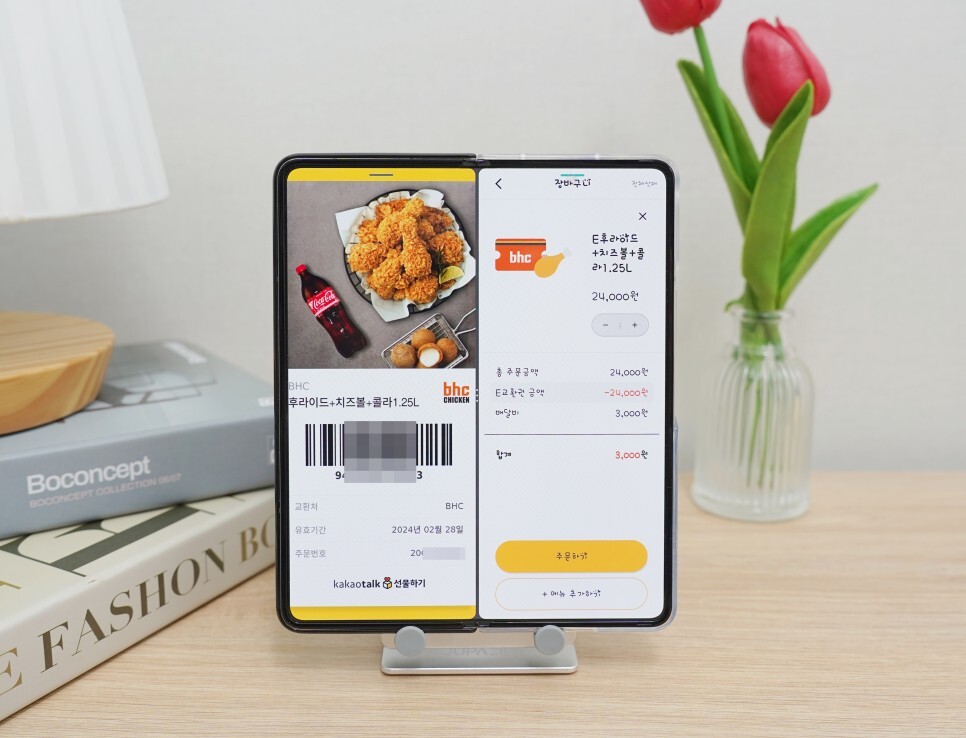
얼마 전 초등 아들 생일에 지인으로부터 BHC 기프티콘을 선물받아 아들 덕분에 치킨을 먹게 되었습니다.
카카오톡 BHC E쿠폰으로 모바일 앱을 통해 배달 주문하여 사용하였는데요, 혹시 사용하실 분들 중에 방법이 궁금하신 분들을 위해 BHC 기프티콘 배달 주문 방법 소개해 드리려고 합니다.
추가로 메뉴 변경은 어떻게 할 수 있으며 배달비 결제는 어떻게 되는지 살펴보도록 하겠습니다.
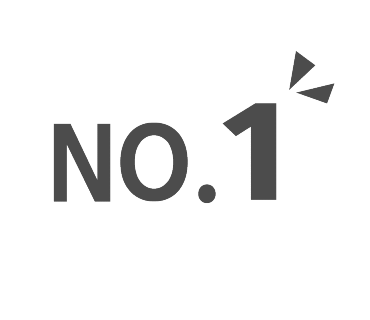
모바일 앱 설치 및 배달 정보 입력하기
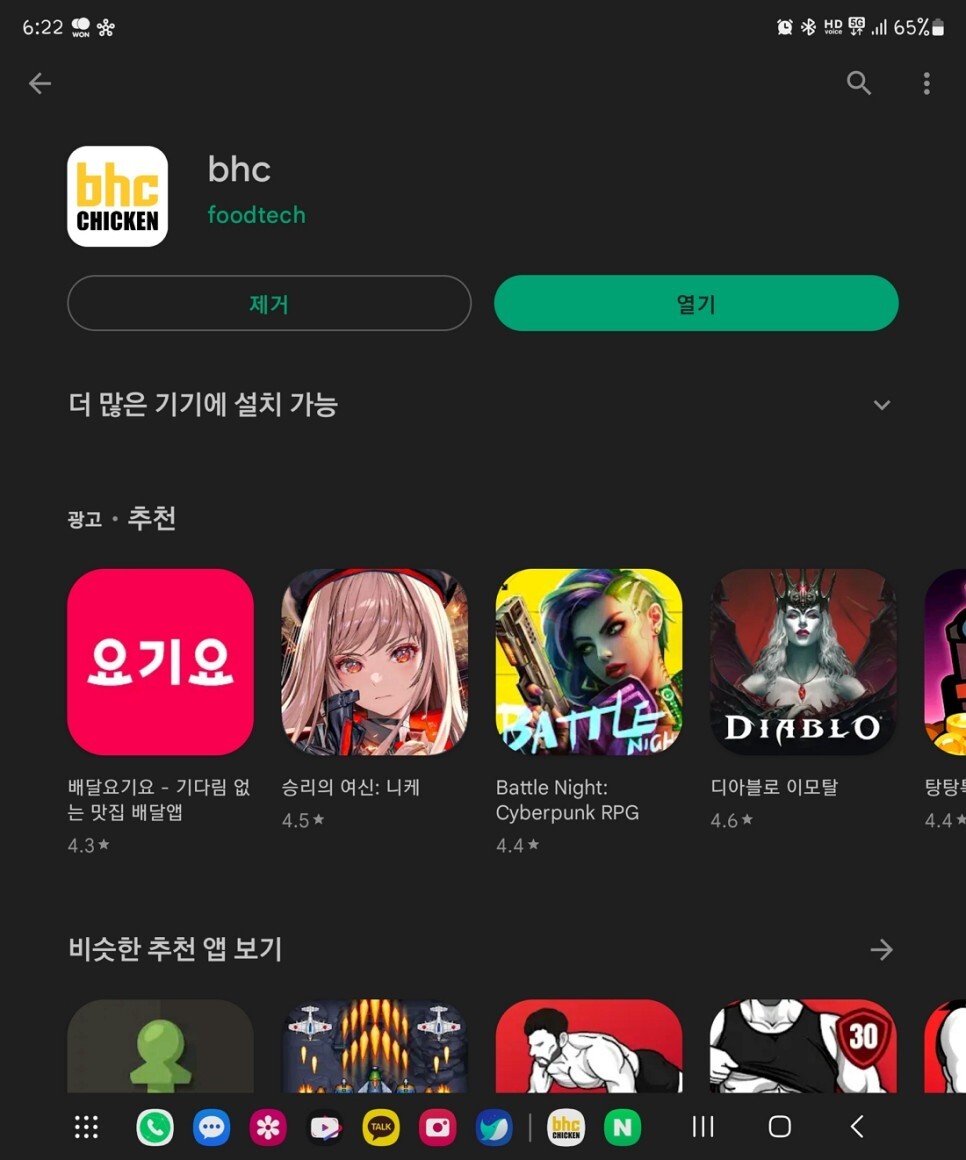
홈페이지나 모바일 브라우저를 통해서도 주문 가능하며 필자의 경우는 앱을 설치하여 진행하였습니다.
구글 플레이스토어나 애플 앱스토어에서 "BHC"를 검색한 후 설치해 줍니다.
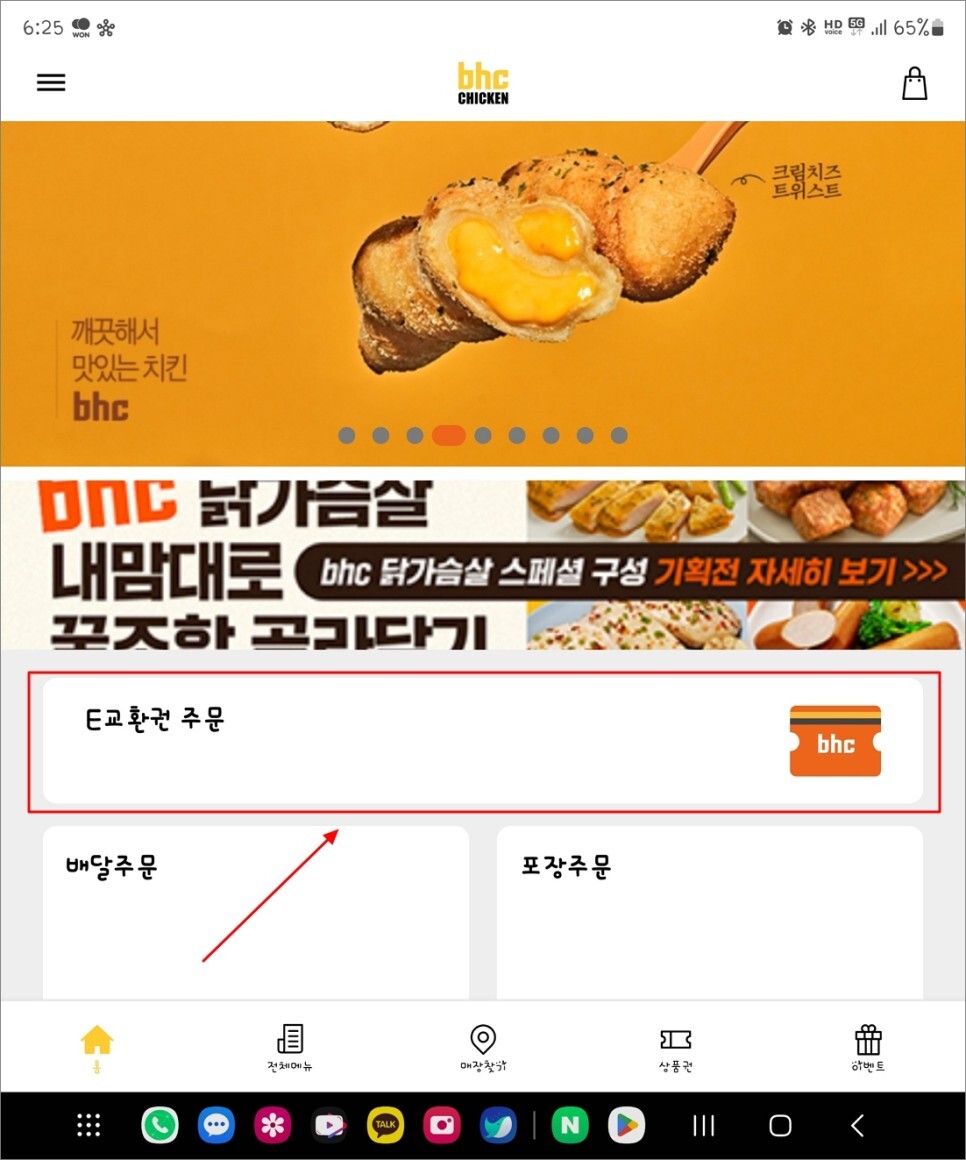
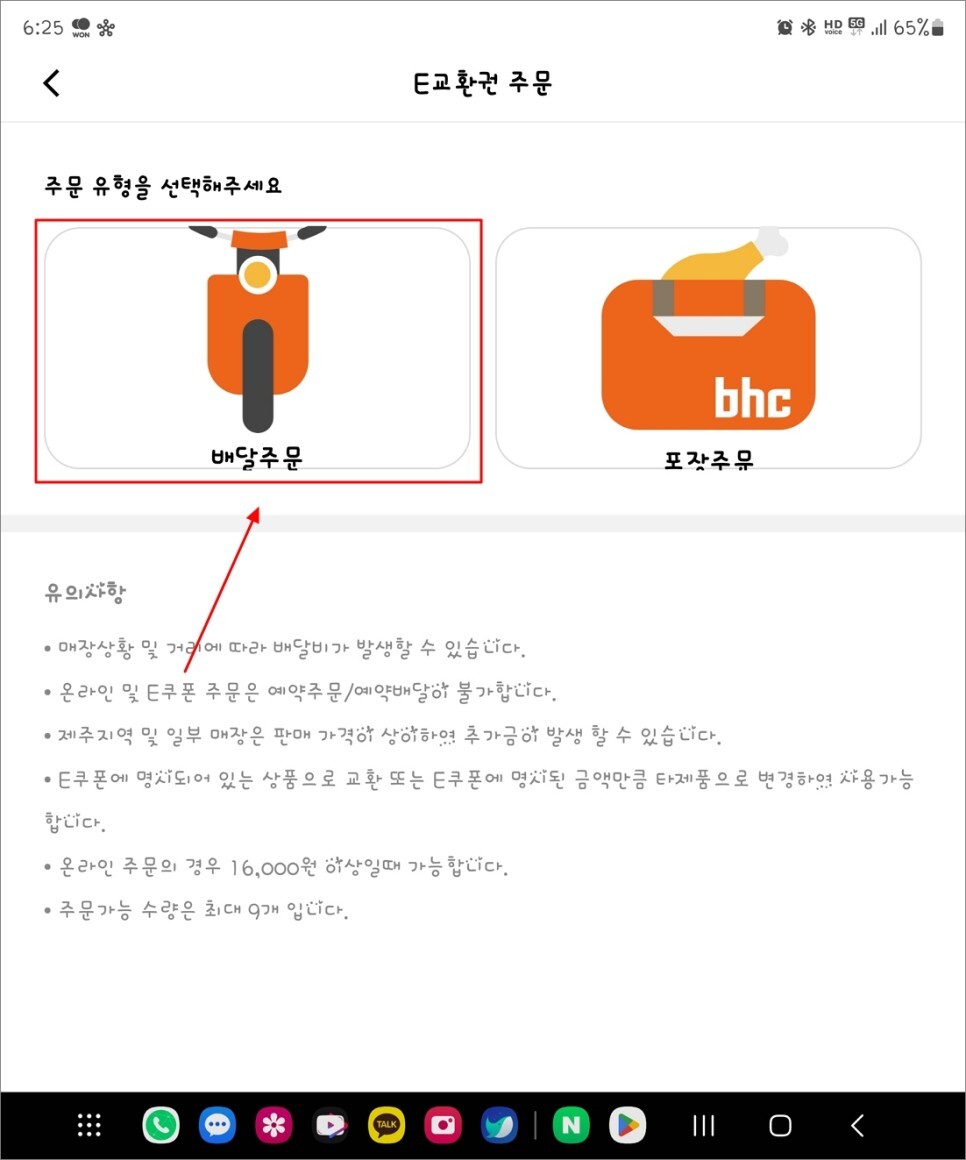
앱 설치 후 화면을 아래로 내리면 배달주문, 포장주문과 더불어 "E교환권 주문"을 확인할 수 있어요.
여기서 E교환권 주문을 선택하고 유형을 배달 또는 포장 중에서 선택해 주세요. 저는 배달을 택하였고 이 경우 별도의 배달비가 추가됩니다.
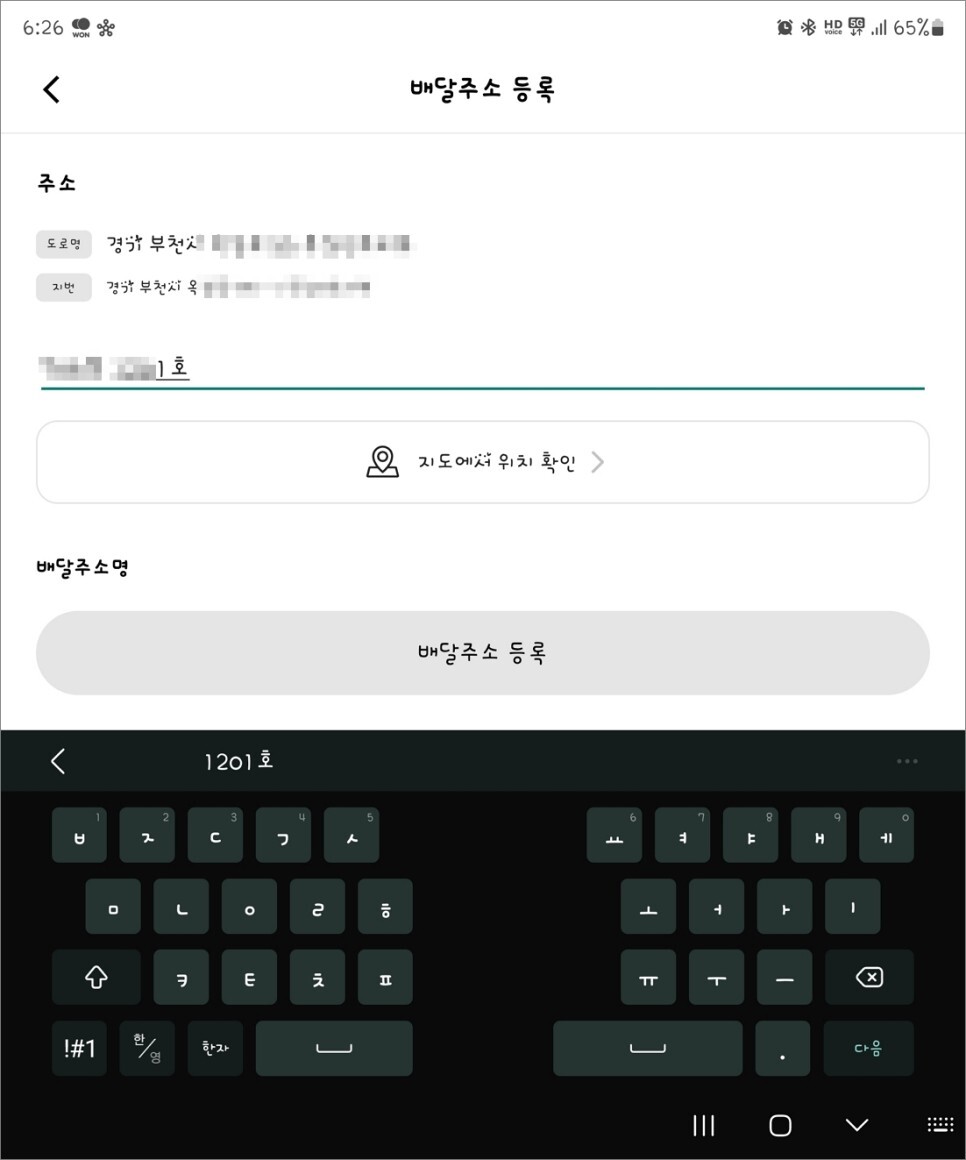
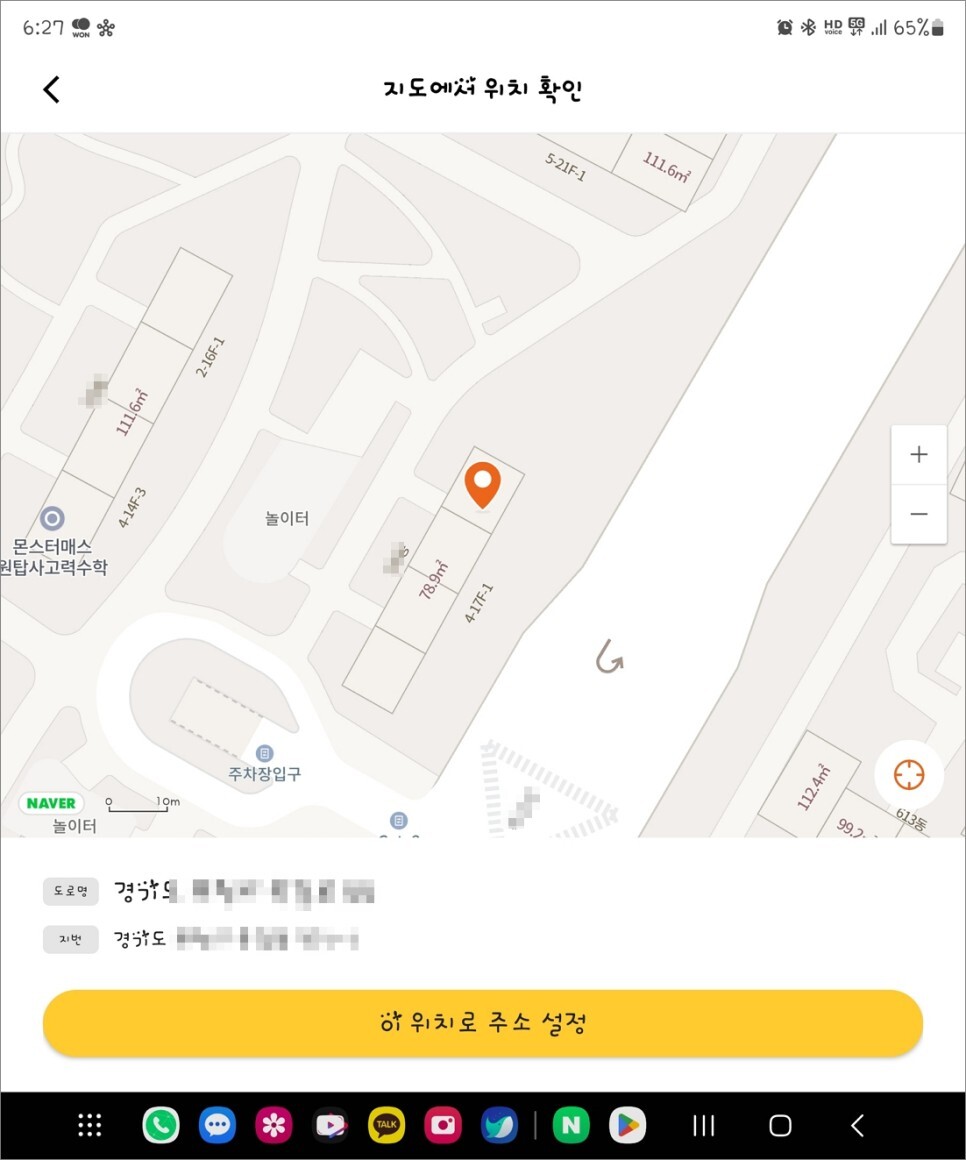
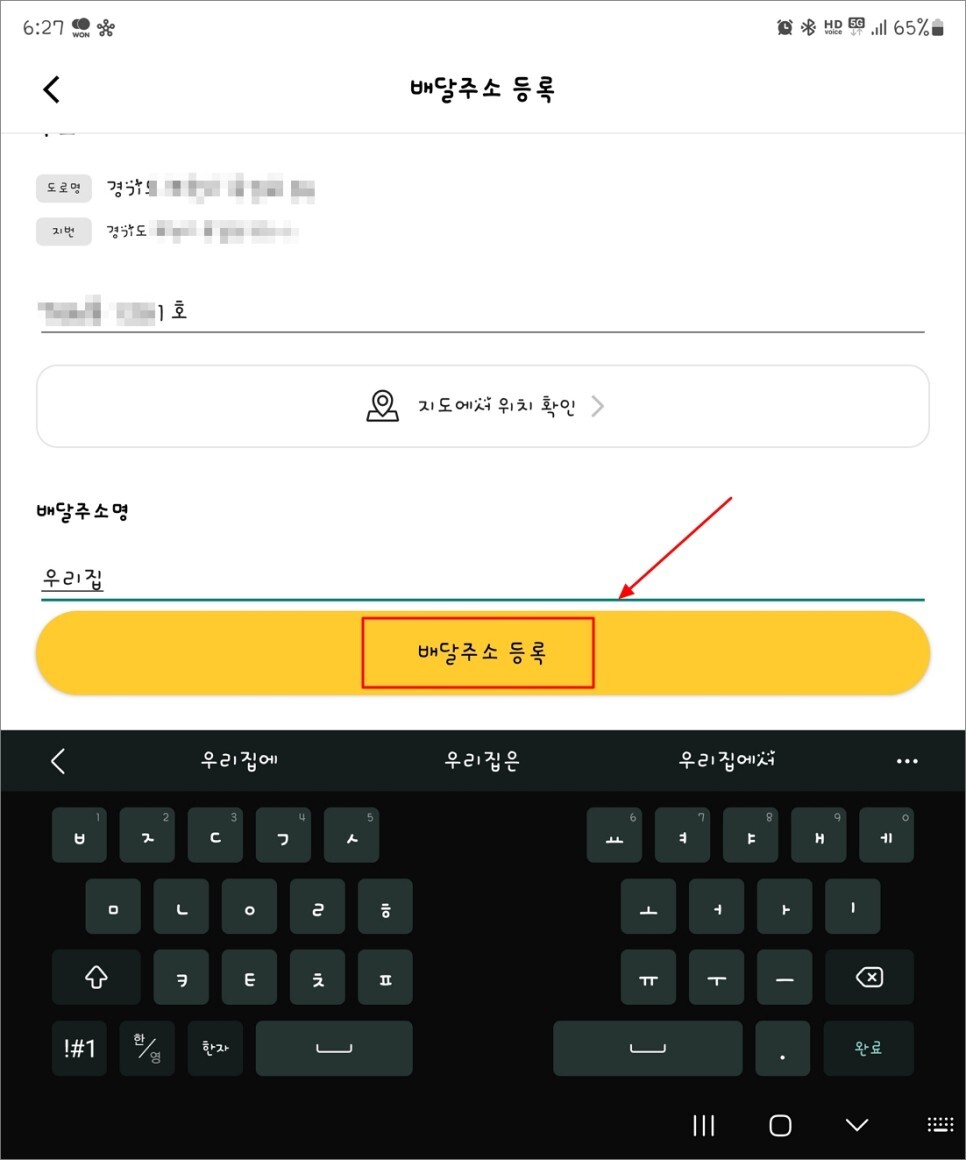
이후 받을 주소를 검색하여 배달지 정보를 상세 주소까지 포함하여 입력하고, 정확한 위치 확인을 위해 "지도에서 위치 확인"도 눌러 선택한 후 등록해 줍니다.
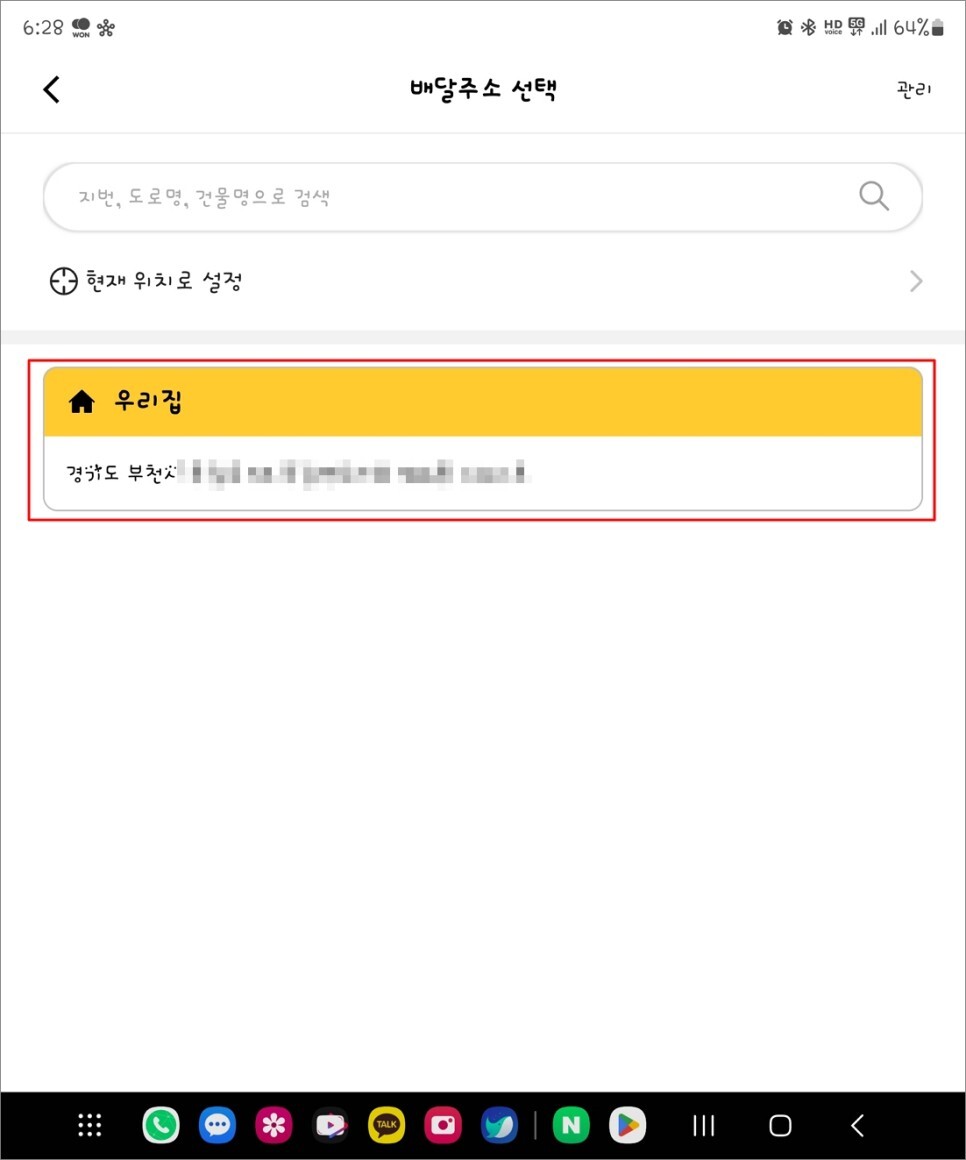
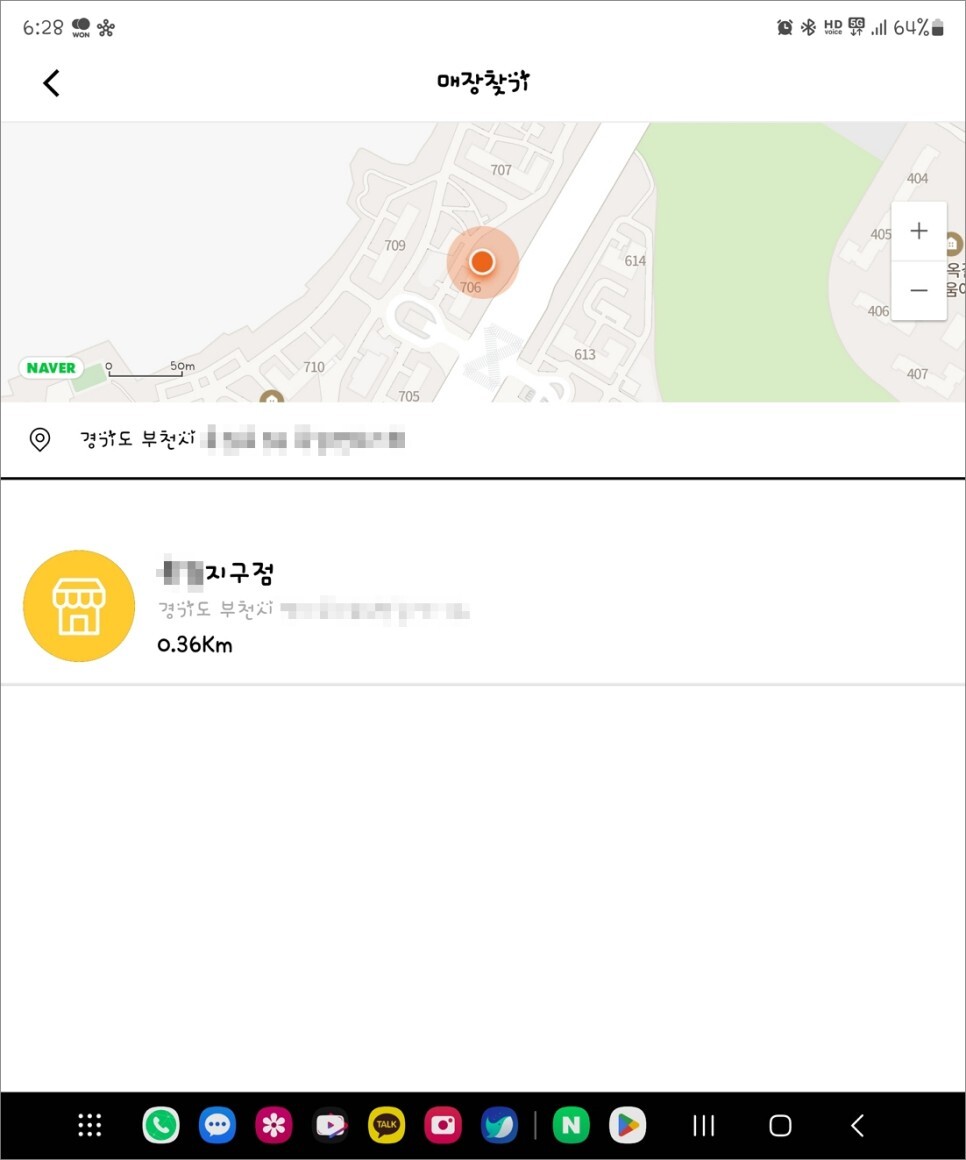
주소 등록이 완료되면 해당 정보를 선택합니다.
그러면 지정한 곳과 가장 가까운 매장이 나타나고 역시 선택해 줍니다. 저는 집 주변 360m 근처 가까운 곳에 매장이 있다고 나옵니다.
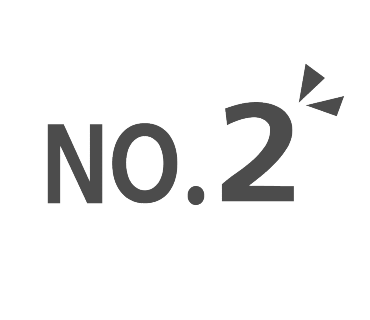
BHC 기프티콘 정보 입력 및 메뉴 변경하기
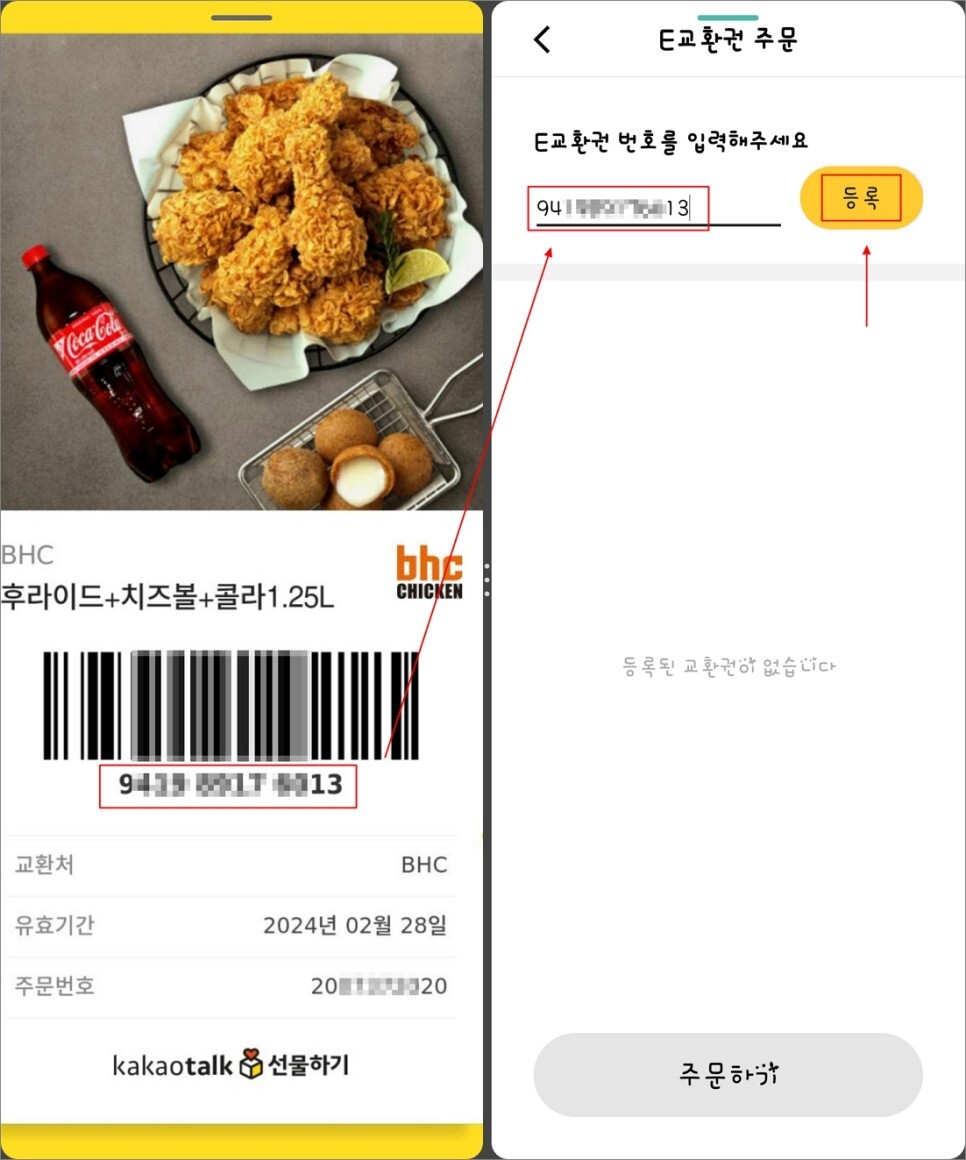
E교환권 번호 입력 란이 나타납니다. 여기서 기프티콘으로 받은 바코드의 숫자를 입력합니다.
그리고 입력이 완료되면 [등록] 버튼을 눌러주세요.
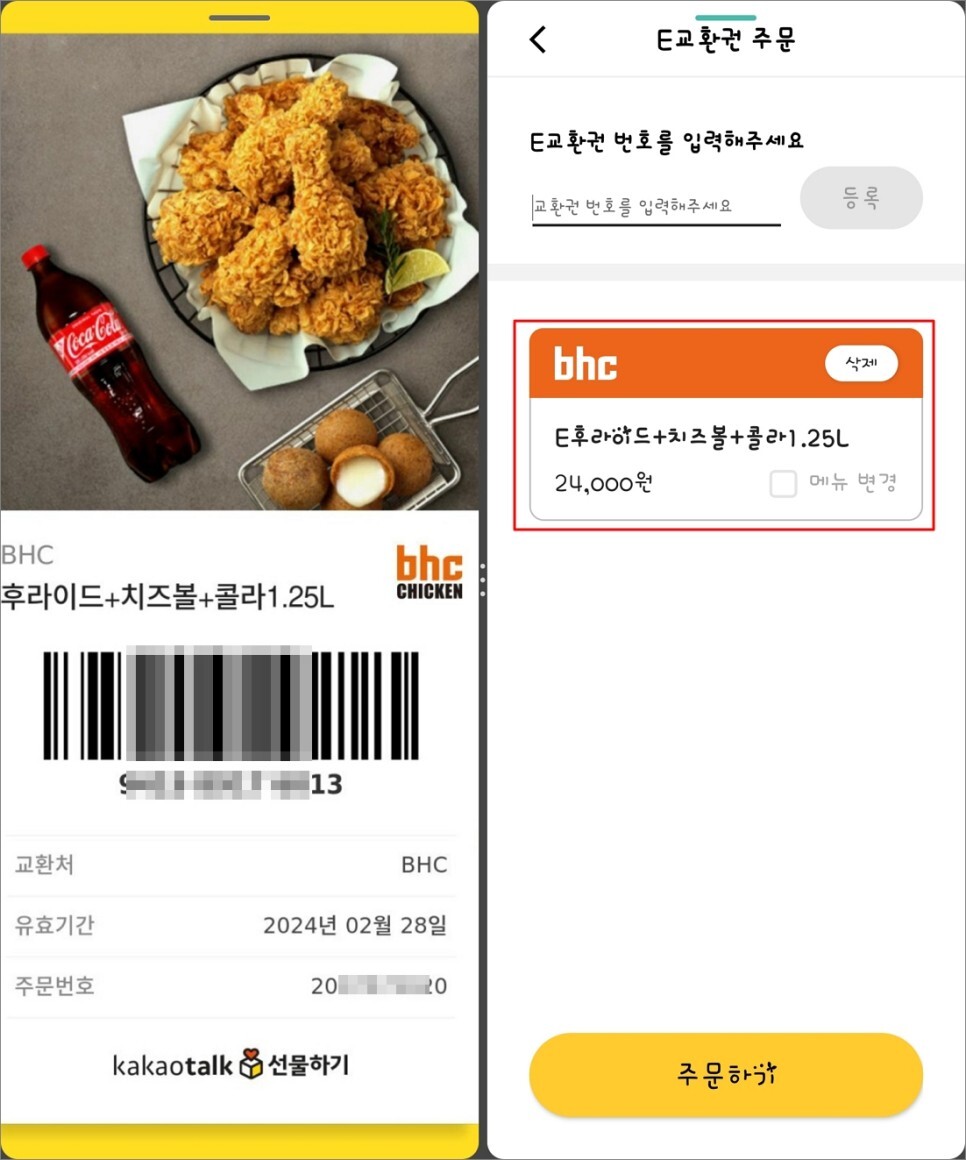
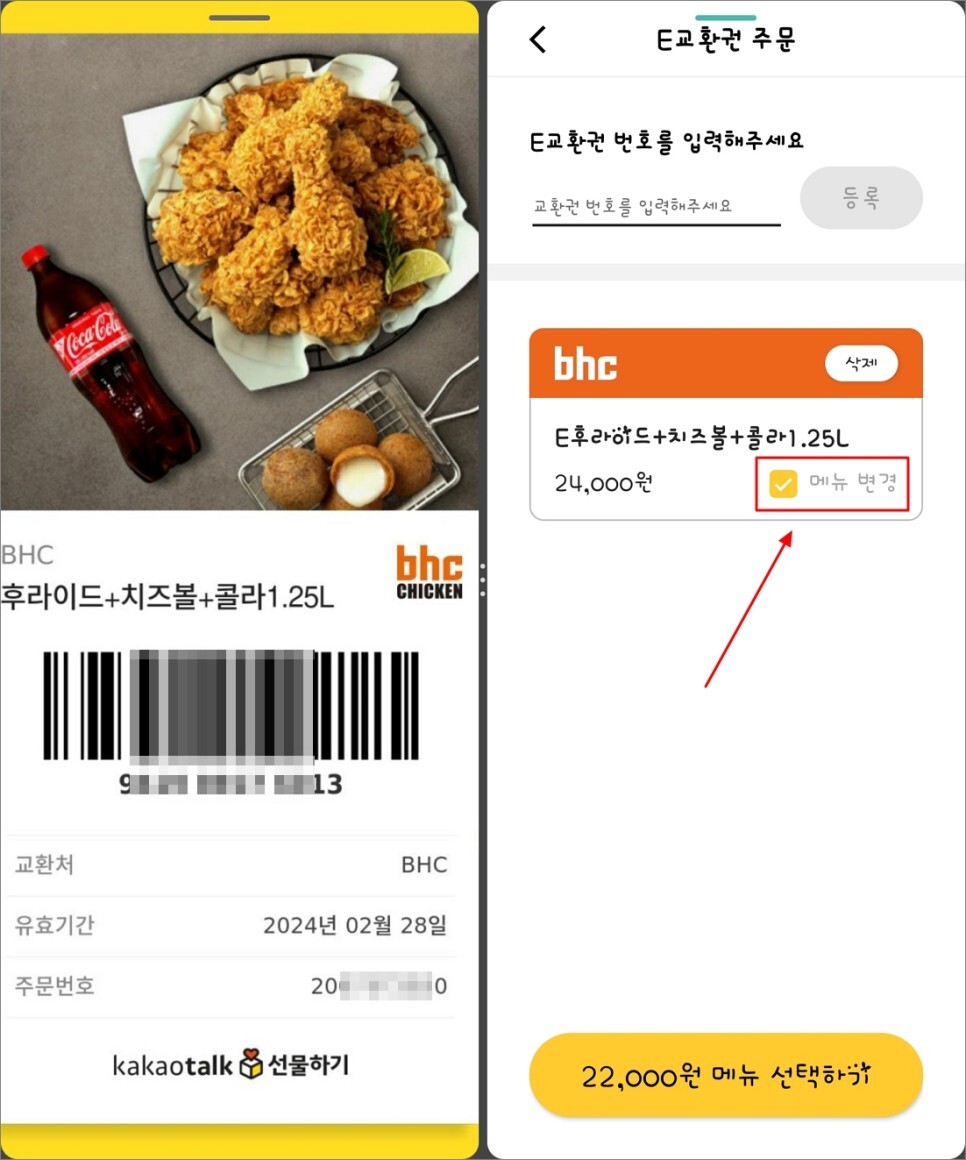
E후라이드+치즈볼+콜라1.25L 24,000원 상품이네요.
저는 이 메뉴 그대로 주문했지만 다른 상품으로 변경하고 싶다면 체크박스에 "메뉴 변경" 부분을 체크해 주면 됩니다.
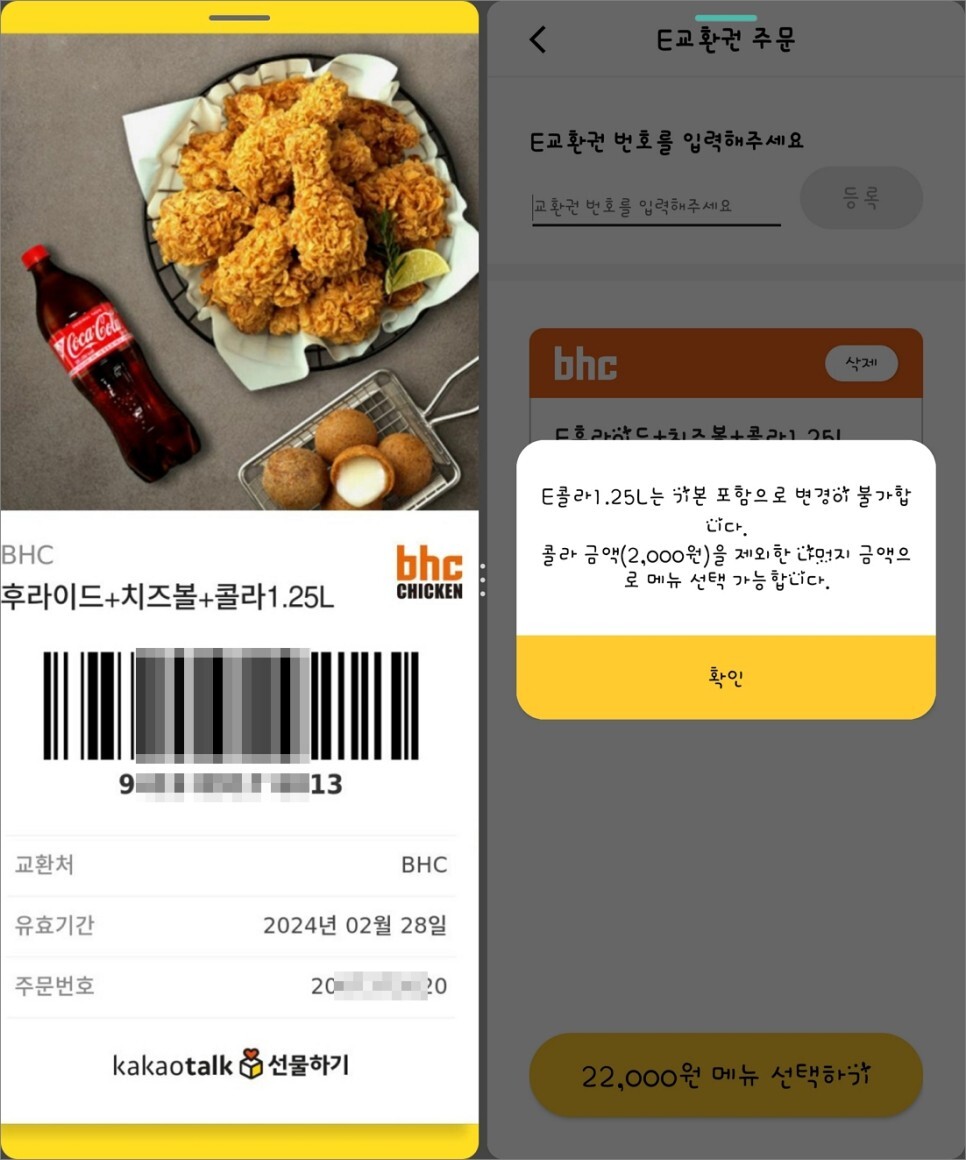
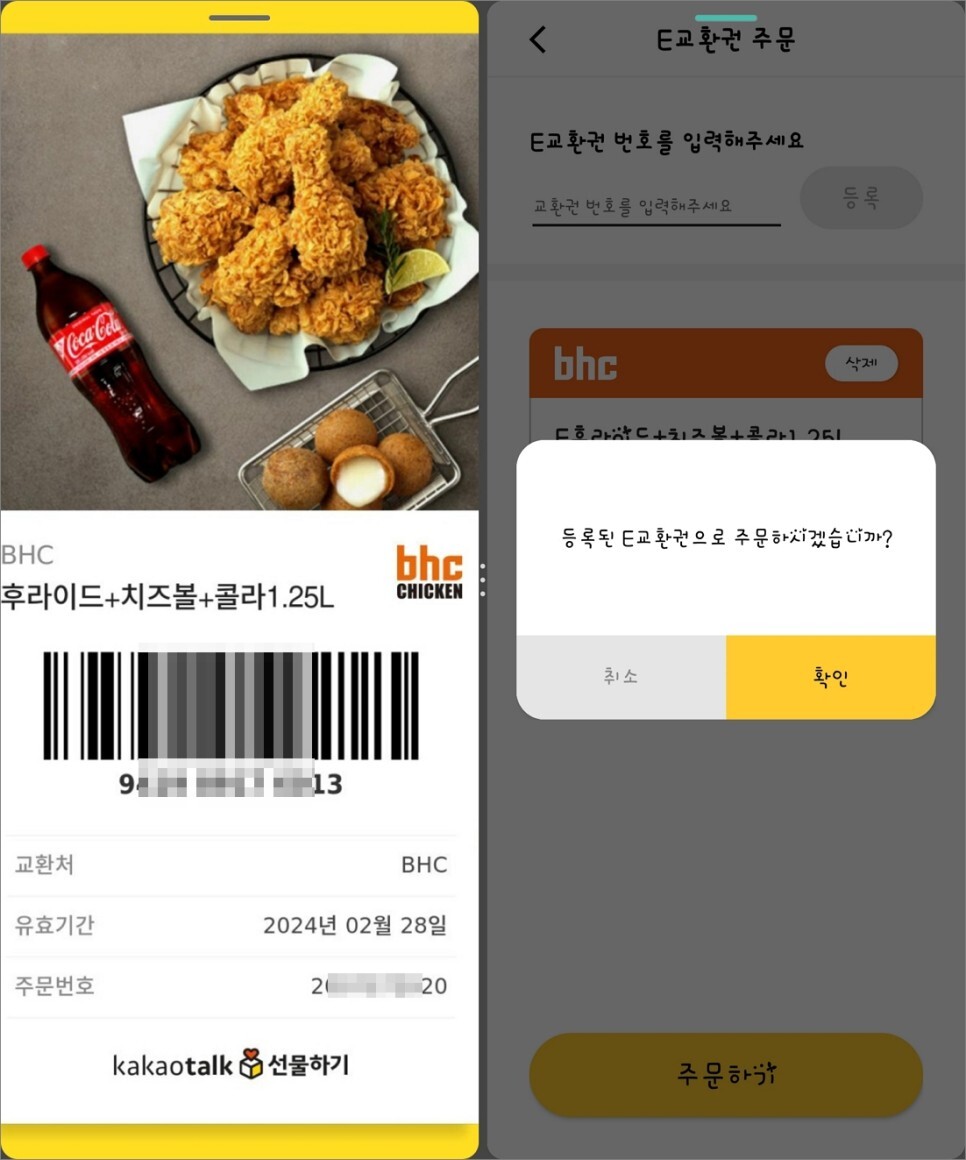
그러면 1.25L 콜라 금액을 제외한 나머지 금액만큼 다른 메뉴를 선택할 수 있어요. 기본 메뉴 또는 변경 상품을 선택하였다면 "주문하기"버튼을 눌러줍니다.
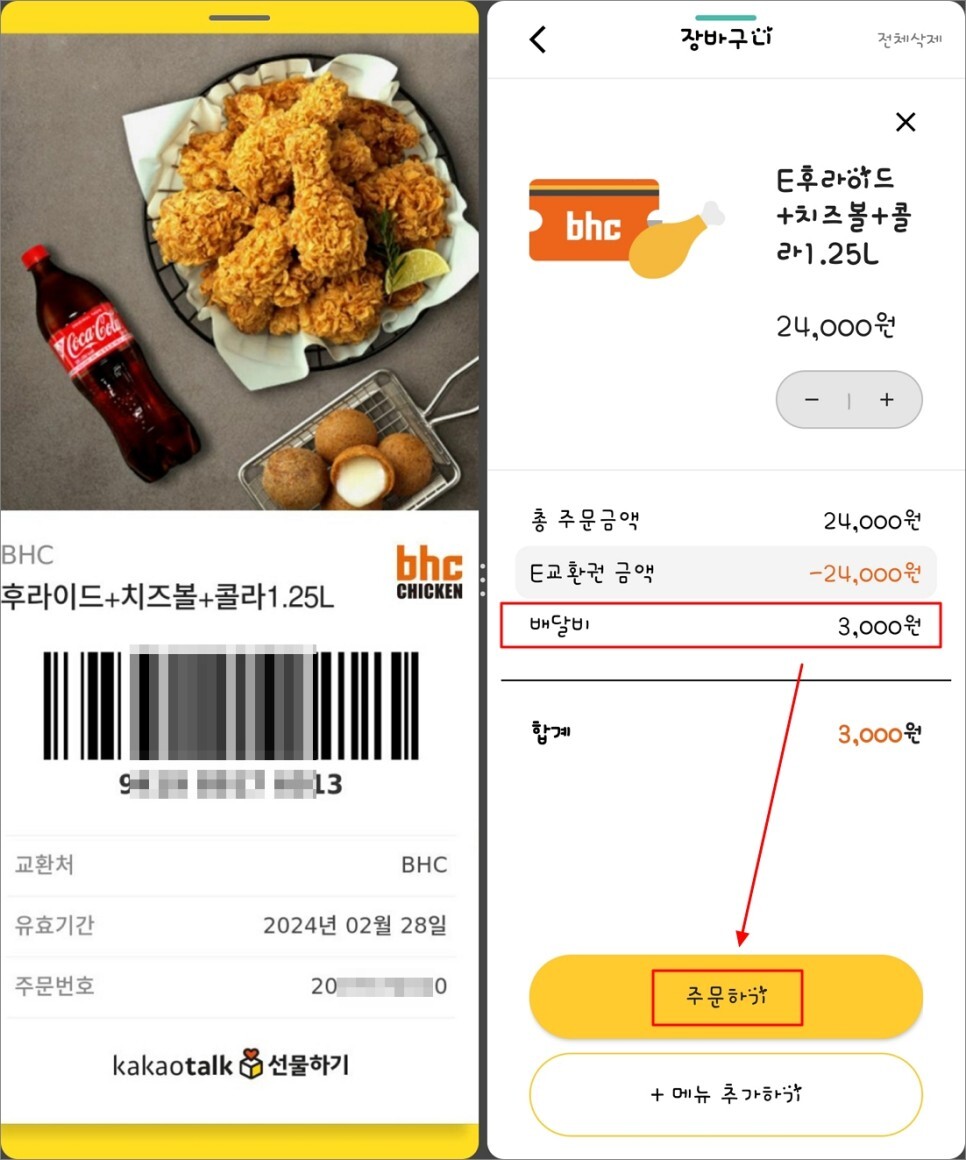
E교환권 금액 24,000원이 차감되었고 배달비는 3,000원이 발생하였네요. 이건 쿠폰과 상관없는 금액이므로 별도로 결제가 필요합니다.
여기서 메뉴를 추가하고 싶다면 아래 "메뉴 추가하기"를 눌러 사용하셔도 됩니다. [주문하기] 버튼을 눌러주세요.
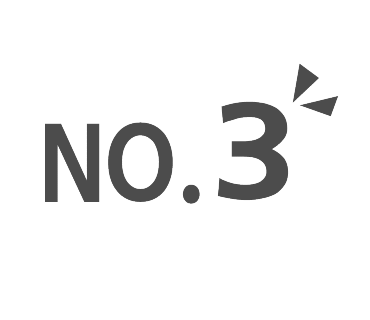
배달비 및 결제하기
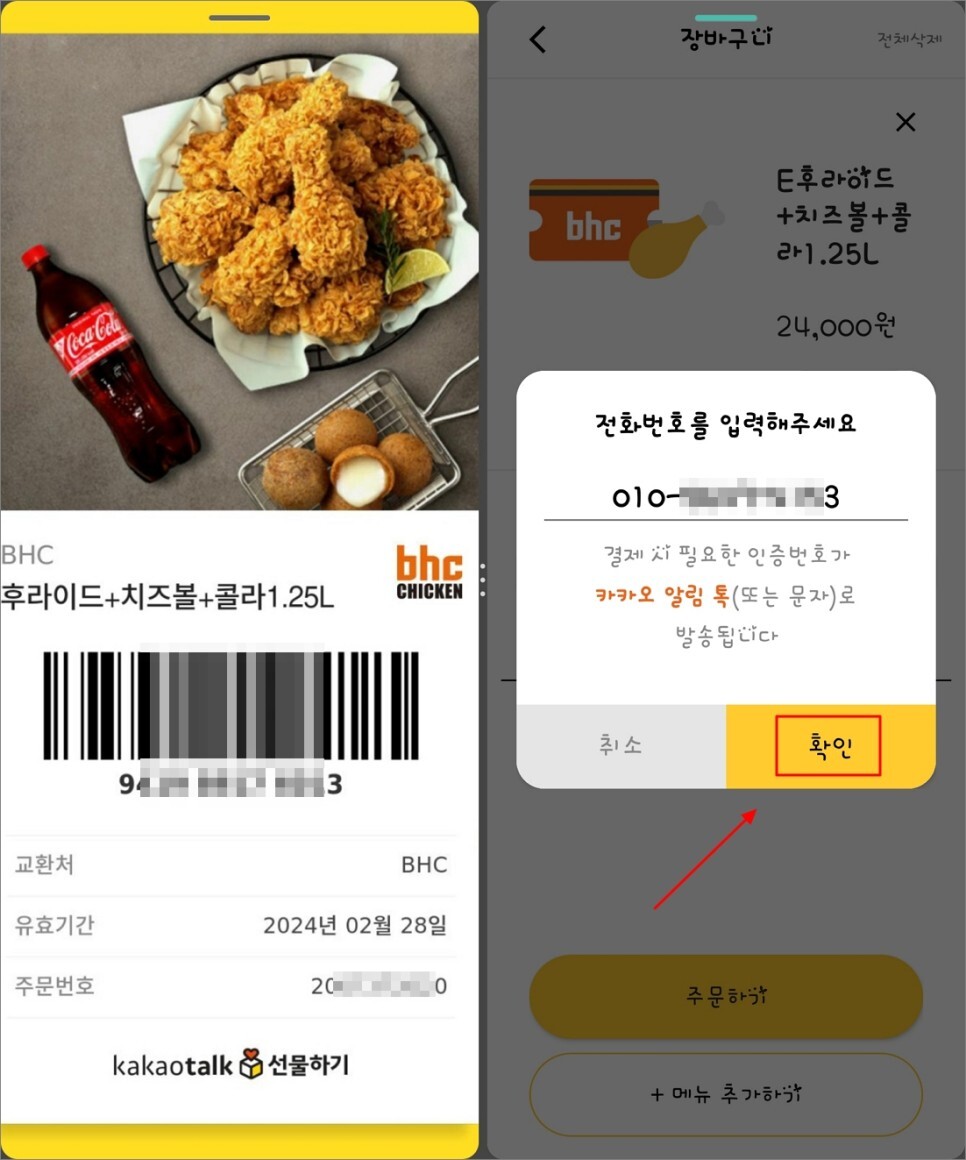
결제 시 필요한 인증번호를 위해 휴대폰 번호를 입력하고 확인해 줍니다. 결과가 나중에 카카오 알림 톡으로 발송되거든요.
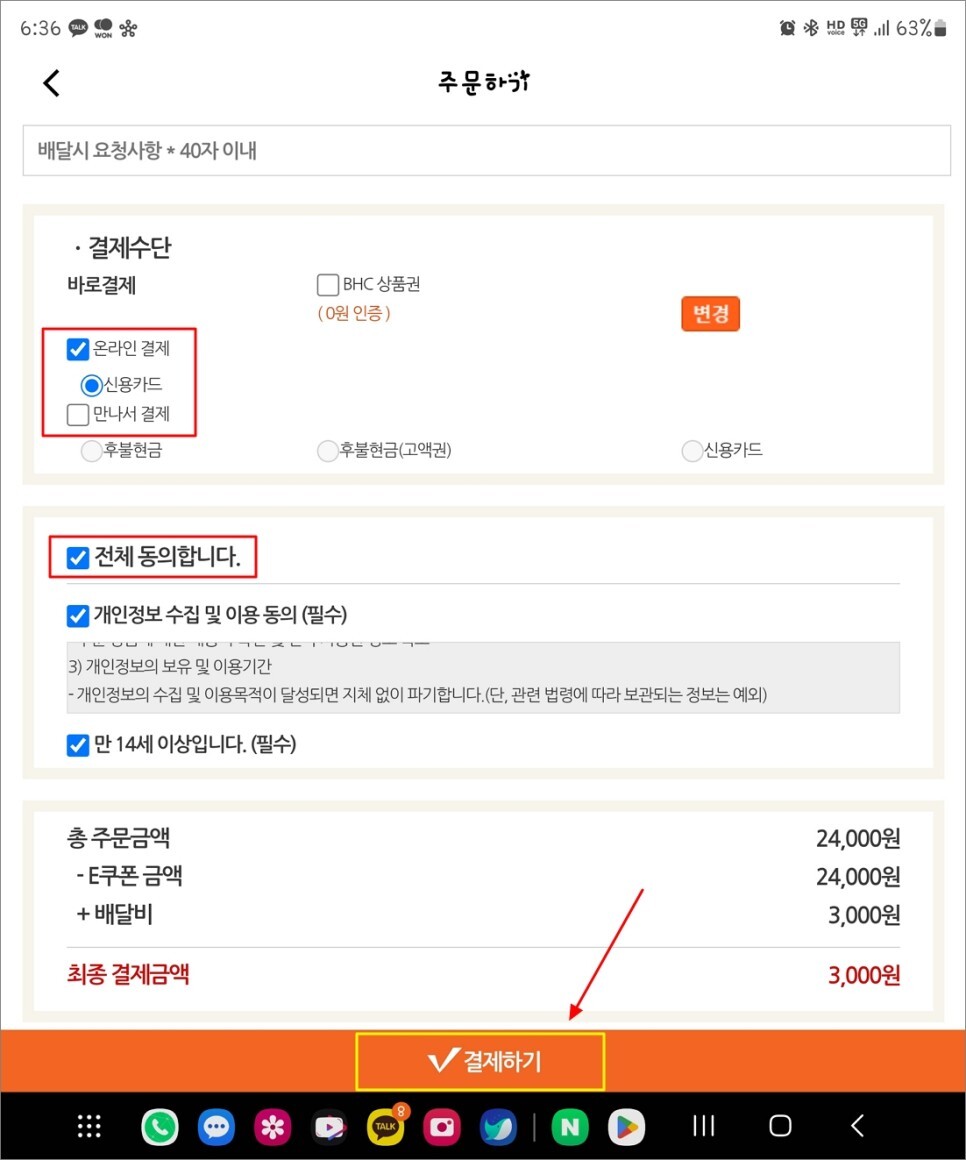
이제 결제 수단을 선택하는 화면인데요, 만나서 결제할 것인지 아니면 주문하면서 바로 온라인으로 결제할 것인지 선택할 수 있습니다.
개인 편의에 따라 원하는 항목에 체크해 줍니다. 저는 온라인 결제 - 신용카드에 체크하였습니다. 그리고, 아래 개인정보 관련 동의도 모두 체크해 주고 "결제하기"를 눌러주세요.
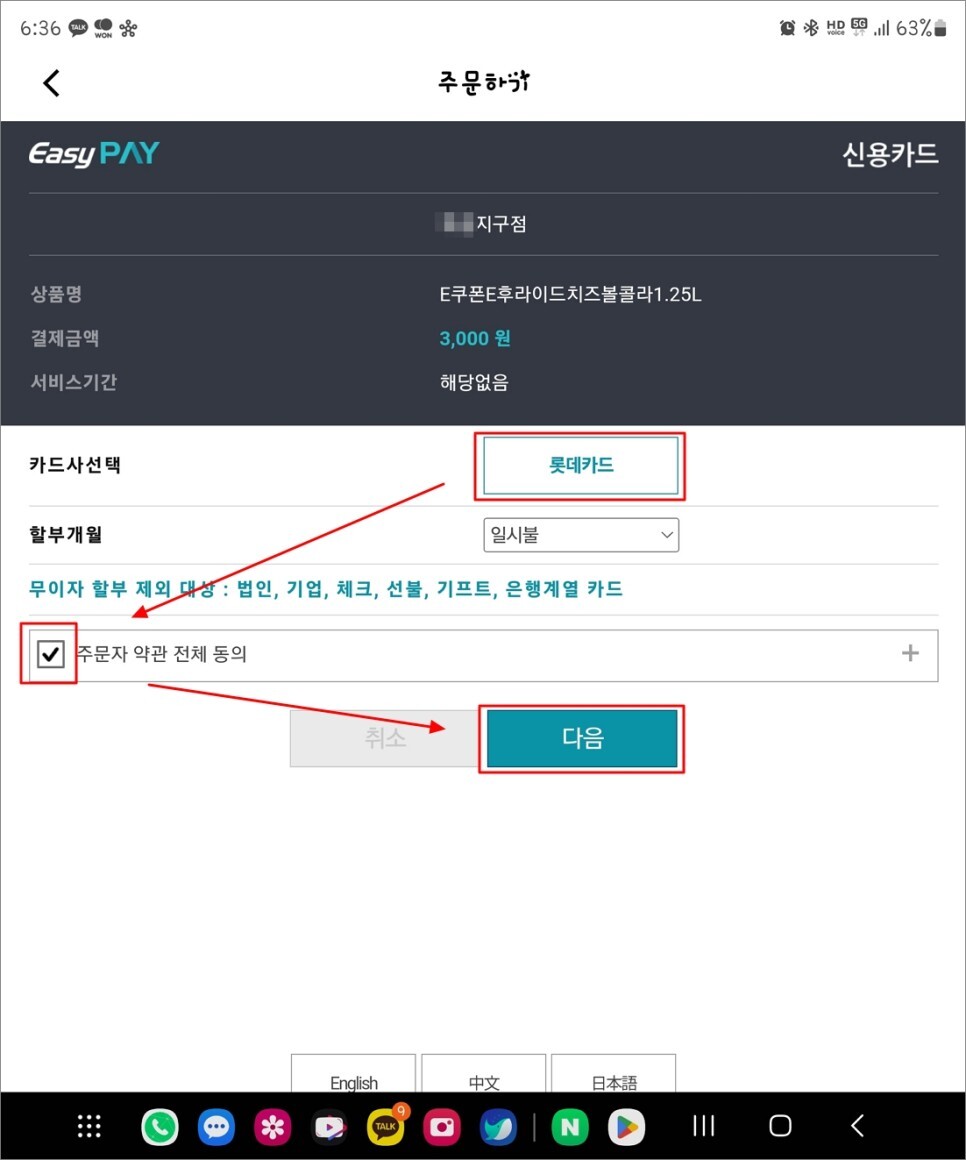
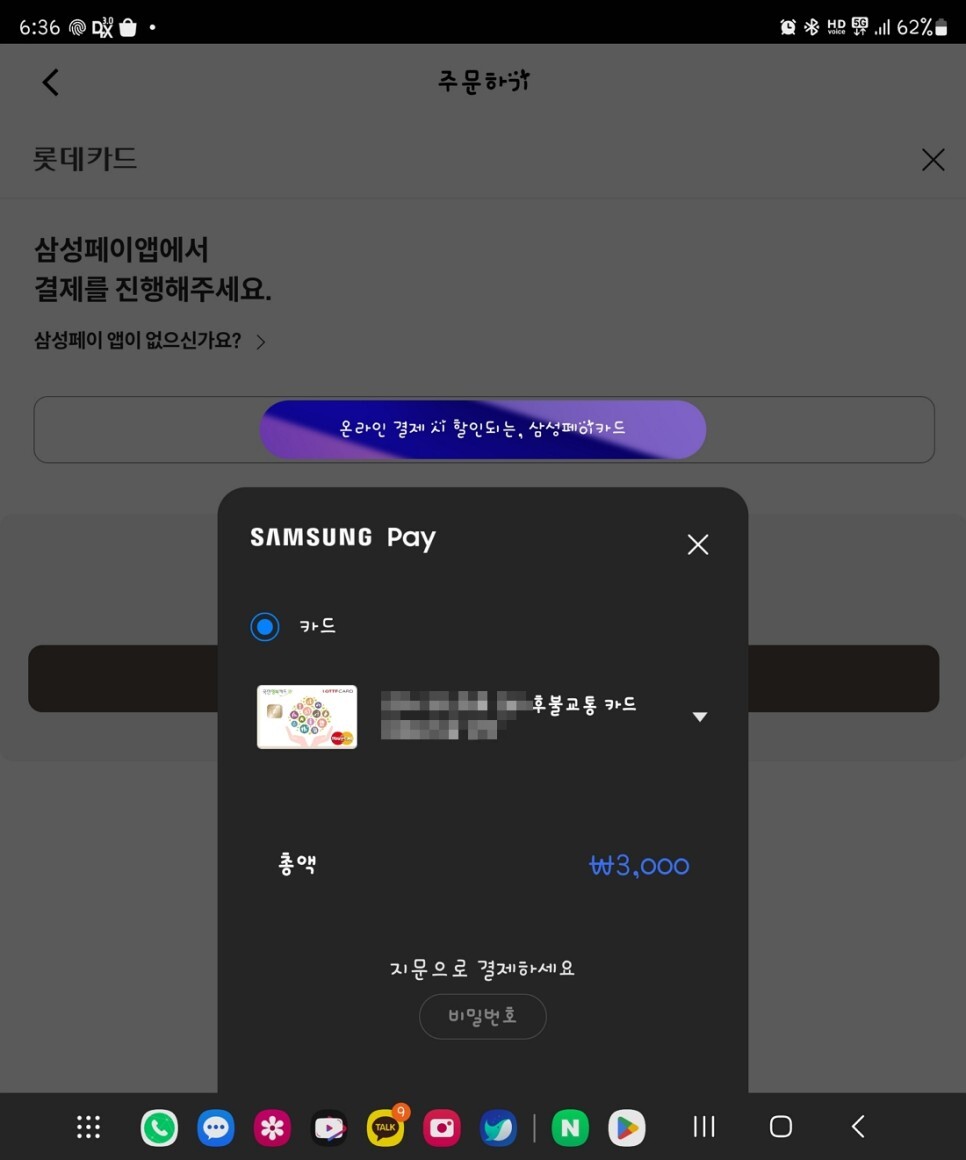
간편 결제 서비스 창이 나타나면 결제할 카드사를 선택합니다. 제 경우는 삼성페이를 통해서 결제를 진행했어요.
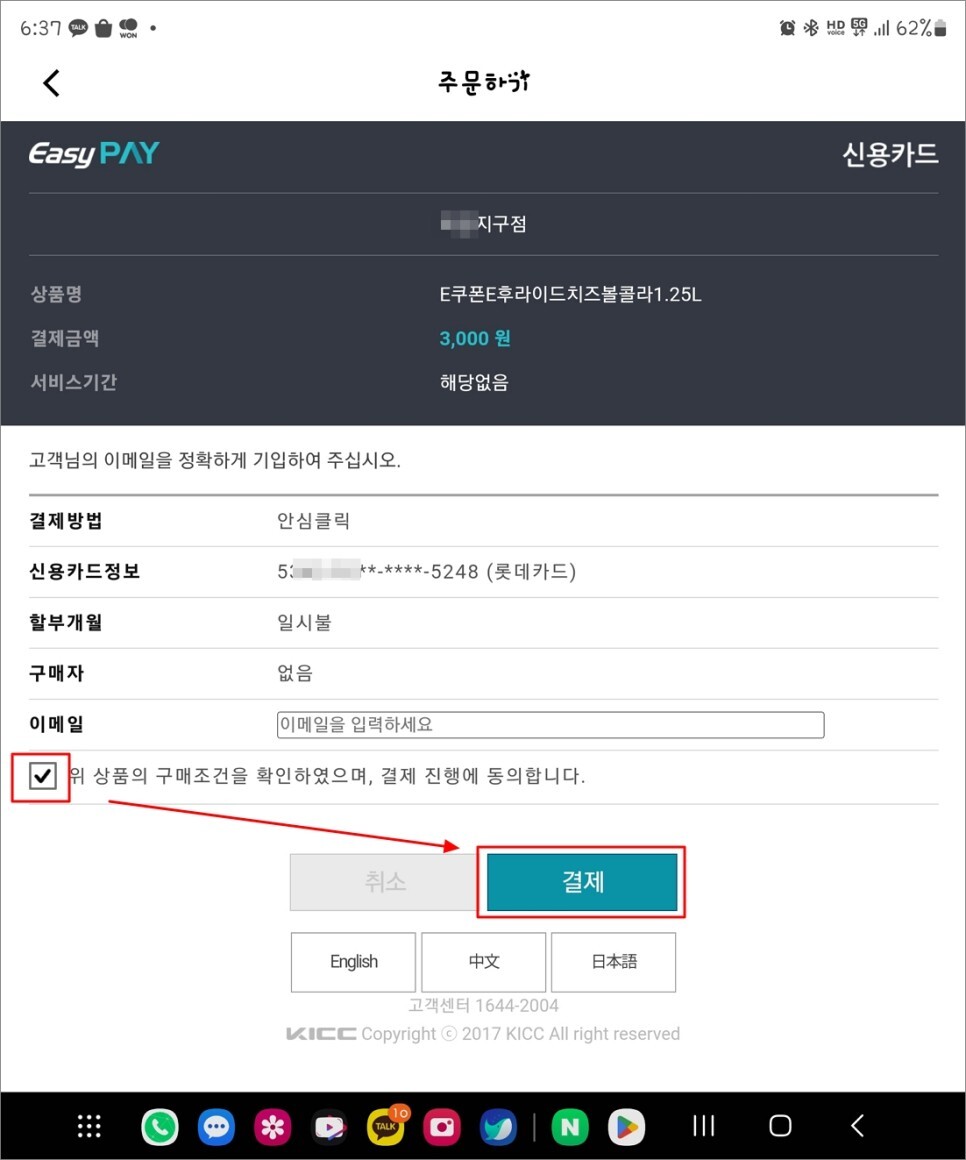
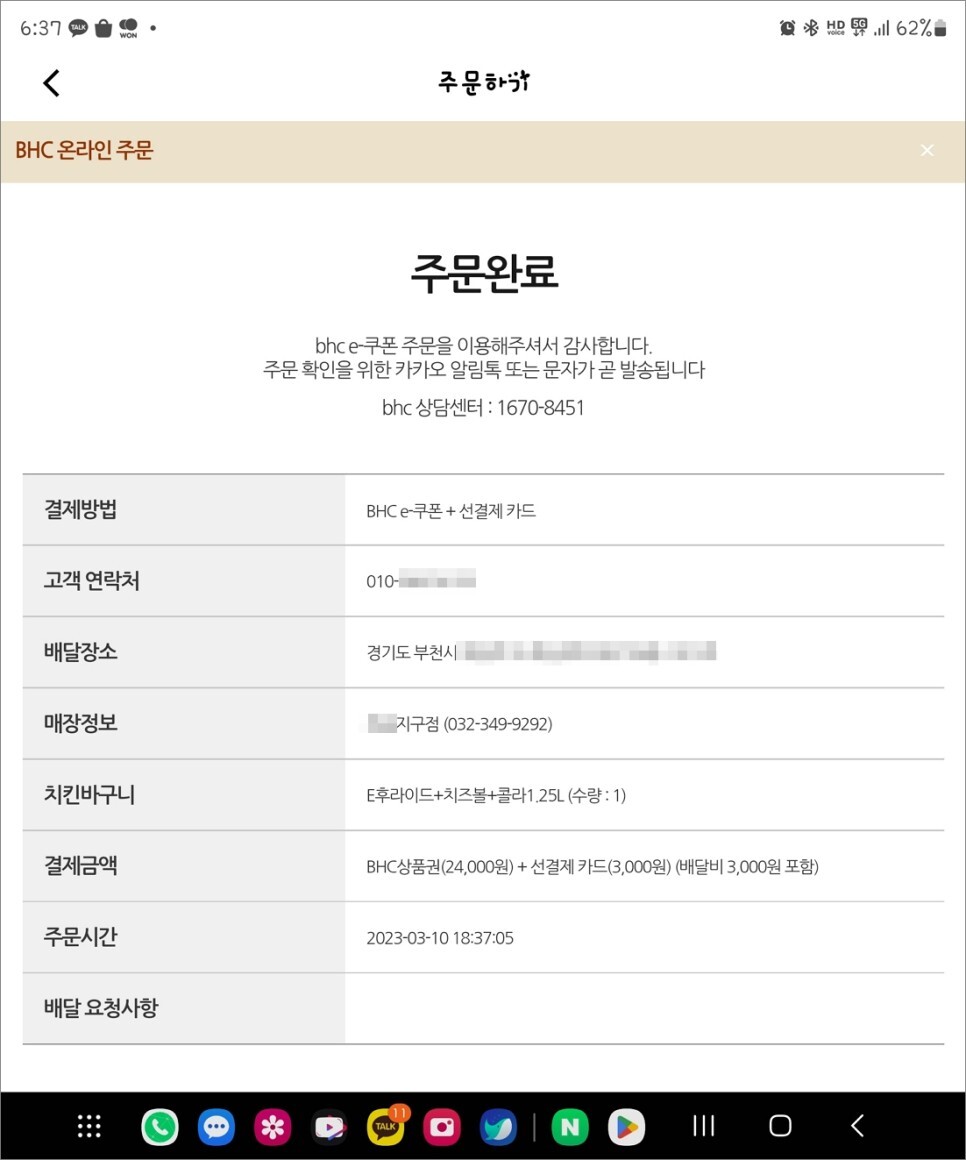
배송비와 관련된 3,000원에 대한 부분만 결제를 진행하면 되고 지문 입력을 통해 인증을 거친 후 결제까지 완료할 수 있었습니다.

마치며...
지금까지 BHC 기프티콘 배달주문을 모바일 앱을 통해 진행하는 방법을 알아보고 중간에 메뉴 변경이나 배달비 결제까지 살펴봤습니다.
저처럼 기프티콘을 선물로 받았다면 오늘 소개해 드린 내용 참고하셔서 사용해 보시고 맛있는 치킨도 드시기 바랍니다. 감사합니다.




댓글